我的电脑是ThinkPadE430c,我想加4G内存条
工具/材料:联想ThinkPad E430c笔记本,4G内存条,螺丝刀。 1、首先把联想ThinkPad E430c笔记本翻转,拆下固定螺丝。 2、其次打开联想ThinkPad E430c笔记本后盖1号位、2号位的按钮。 3、之后打开联想ThinkPad E430c笔记本后盖上的三个锁扣。 4、接着打开联想ThinkPad E430c笔记本的后盖。 5、然后找到联想ThinkPad E430c笔记本内部的内存条卡位。 6、接着把要装的4G内存条固定到托盘上。 7、最后把嵌着4G内存条的托盘装到联想ThinkPad E430c笔记本的内存条卡位上即可。
首先你想的这个方案不妥,因为2G+4G无法开启主机内存的双通道传输模式。 要加4G内存的话建议直接再买套装对条,就是两条4G打包出售的那种,这样整机就有了内存总容量8G,这种方案最好,整机容量足够大且可自动激活双通道数据传输模式。如果不想舍弃本机自带的这条2G内存的话,那最好是再买一条2G 三星同规格同参数的内存装上,这样一来整机内存总容量就只有4G,同样也可激活双通道数据传输模式。运行64位 WIN7 可能不是最好但也能流畅运行的。 至于品牌就很多了,例如海盗船、芝奇、金士顿、宇瞻、威刚、三星等等。
笔记本加内存条,需要注意几个事项: 1、找到内存插槽位置,最好根据型号搜索拆机的图解、视频2、了解主板、CPU支持的最大内存容量,了解当前内存的容量,了解是否有空余插槽3、通过工具查看当前使用的内存的品牌、接口标准、工作频率、工作电压,购买时选择相同的参数。4、更换时尽量先用手触摸金属物品,释放手上的静电。并且不能用手触碰内存条的金手指部位。 关于第3点的补充说明1、关于品牌,目前兼容性已经有很大提升,这一点其实不用太过在意2、关于接口,必须相同的接口,如:目前主流的DDR33、关于电压,笔记本内存分标压版1.5V和低压版1.35V两种规格,需要保持和原先的一致 4、关于频率,最好选择相同的,因为低了会导致原先的内存也降频,而高了则会自动降频也是浪费。
DDR3的内存兼容性比较好,64位的WIN7操作系统,想加就加吧,试过后就知道了,我的也是2G的,后来自己加了2G,但系统是32位的,实际使用内存3G不到。
金士顿(Kingston)系统指定 DDR3 1333 4G 联想(Lenovo)笔记本专用内存(KTL-TP3B/4G)239元这是联想的一个系统指定内存用在thinkpade430c应没问题
首先你想的这个方案不妥,因为2G+4G无法开启主机内存的双通道传输模式。 要加4G内存的话建议直接再买套装对条,就是两条4G打包出售的那种,这样整机就有了内存总容量8G,这种方案最好,整机容量足够大且可自动激活双通道数据传输模式。如果不想舍弃本机自带的这条2G内存的话,那最好是再买一条2G 三星同规格同参数的内存装上,这样一来整机内存总容量就只有4G,同样也可激活双通道数据传输模式。运行64位 WIN7 可能不是最好但也能流畅运行的。 至于品牌就很多了,例如海盗船、芝奇、金士顿、宇瞻、威刚、三星等等。
笔记本加内存条,需要注意几个事项: 1、找到内存插槽位置,最好根据型号搜索拆机的图解、视频2、了解主板、CPU支持的最大内存容量,了解当前内存的容量,了解是否有空余插槽3、通过工具查看当前使用的内存的品牌、接口标准、工作频率、工作电压,购买时选择相同的参数。4、更换时尽量先用手触摸金属物品,释放手上的静电。并且不能用手触碰内存条的金手指部位。 关于第3点的补充说明1、关于品牌,目前兼容性已经有很大提升,这一点其实不用太过在意2、关于接口,必须相同的接口,如:目前主流的DDR33、关于电压,笔记本内存分标压版1.5V和低压版1.35V两种规格,需要保持和原先的一致 4、关于频率,最好选择相同的,因为低了会导致原先的内存也降频,而高了则会自动降频也是浪费。
DDR3的内存兼容性比较好,64位的WIN7操作系统,想加就加吧,试过后就知道了,我的也是2G的,后来自己加了2G,但系统是32位的,实际使用内存3G不到。
金士顿(Kingston)系统指定 DDR3 1333 4G 联想(Lenovo)笔记本专用内存(KTL-TP3B/4G)239元这是联想的一个系统指定内存用在thinkpade430c应没问题

ThinkpadE430C后盖怎么才能拆开呀??
尊敬的联想用户您好,ThinkPad E430 笔记本电脑后台可以正常拆卸,螺丝没有特殊的设置,如果您无法自行解决,建议您联系当地联想服务站,由工程师来为您处理。Think服务站信息查询:http://think.lenovo.com.cn/stations/thinkServiceStation.aspx
一般笔记本内存条都有专门设立的后盖的!这个后盖应该很好打开的。如果你没有装卸笔记本的经验,建议找专业人士解决!
拧开螺丝后,要稍稍用巧力,别用蛮力,不会坏的,整个后盖都拆下来,右下方就是内存插槽
一般笔记本内存条都有专门设立的后盖的!这个后盖应该很好打开的。如果你没有装卸笔记本的经验,建议找专业人士解决!
拧开螺丝后,要稍稍用巧力,别用蛮力,不会坏的,整个后盖都拆下来,右下方就是内存插槽

我的thinkpad E430c 怎么安装内存啊 后盖怎么拆不下来 螺丝也拧不下来
松开圆圈圈的三个螺丝,然后箭头那有个凹槽,是方便手指或者螺丝刀翘起的地方。松开螺丝,扣起来就是了,第一次开有点紧,用点力气好吗。内存条位置在这张图得右下角。
那就别装了。自己装纯净版的Win7 32位或Win8 32位一样流畅。
您好,如果打不开建议您在当地服务站工程师的帮助下进行操作 自行操作如果不当可能会损耗硬件为您找到服务站的查询链接,您能查到详细地址以及联系方式 http://appserver.lenovo.com.cn/LenovoMap/LenovoMap_Service.aspx
找售后维修。
那就别装了。自己装纯净版的Win7 32位或Win8 32位一样流畅。
您好,如果打不开建议您在当地服务站工程师的帮助下进行操作 自行操作如果不当可能会损耗硬件为您找到服务站的查询链接,您能查到详细地址以及联系方式 http://appserver.lenovo.com.cn/LenovoMap/LenovoMap_Service.aspx
找售后维修。

联想thinkpad e430c如何清理灰尘
联想thinkpad e430c笔记本,可按照如下方式进行清理灰尘: 1)把笔记本反面朝上,找到电池板与主板盖的位置,取出电池板;2)用螺丝刀取下螺丝,打开主板盖,找到散热扇; 3)工具都准备好,开始清灰了,用吹风先吹一遍,再用软毛刷清理下吹不掉的灰尘以及脏东西; 4)最后收尾工作,把主板盖也清理一下,然后用螺丝刀把螺丝复原即可,重新装回即可。
尊敬的联想用户您好! 您好,根据您反应的情况。一般情况下自己清理灰尘都不会达到特别好的效果的,建议您将您的数码产品带到联想服务站去深度清理,我们将为您提供最专业的服务,以下是联想服务站地址的查询网站:http://support1.lenovo.com.cn/lenovo/wsi/station/servicestation/default.aspx 如需更多详细咨询,请联系联想服务微信工程师: http://support1.lenovo.com.cn/lenovo/wsi/weixin.html?intcmp=Baiduzhidao 联想服务微信随时随地为您提供多种自助及人工服务。 期待您满意的评价,感谢您对联想的支持,祝您生活愉快!
尊敬的联想用户您好! 您好,根据您反应的情况。一般情况下自己清理灰尘都不会达到特别好的效果的,建议您将您的数码产品带到联想服务站去深度清理,我们将为您提供最专业的服务,以下是联想服务站地址的查询网站:http://support1.lenovo.com.cn/lenovo/wsi/station/servicestation/default.aspx 如需更多详细咨询,请联系联想服务微信工程师: http://support1.lenovo.com.cn/lenovo/wsi/weixin.html?intcmp=Baiduzhidao 联想服务微信随时随地为您提供多种自助及人工服务。 期待您满意的评价,感谢您对联想的支持,祝您生活愉快!
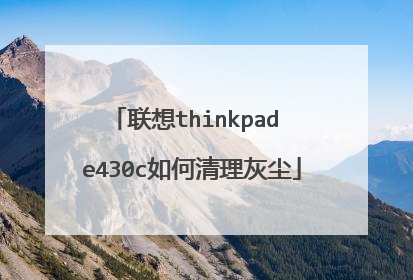
think pad e430c笔记本更换键盘教程
1、 关闭计算机;然后从计算机断开交流电源适配器和所有电缆的连接。 等待三至五分钟,使计算机得以冷却。然后把电池卸下,防止带电操作造成的硬件损伤。最后拆开后盖。 2、卸下用于固定键盘的螺钉。一共两颗,旁边会有格子的标志。 3、反回前面,在键盘面用手掌压着向上推。 4、用手把数据线卡口向上打开,取出数据线后就可以了。这样键盘就拆卸下来了,把买回来的键盘装上就好。但是要记住笔记本键盘下面还有排线,一定不能弄断了。 更换键盘前要注意事项: 1、首先我们要知道进行笔记本键盘拆卸不是一件简单的事情,其中是有一些难度,还需使用一些技巧的,而且新的笔记本电脑最好不要拆卸,以免在拆卸的过程中将其损坏,而导致电脑无法保修。 2、进行记本键盘拆卸之前,也要先弄清楚笔记本键盘采用哪种结构,因为不同的笔记本电脑拆卸方法都是不同的,拆解难度也要差异,不同的类型有不同的拆解方法,要根据其结构进行拆卸。 3、笔记本电脑键盘的封装结果主要有三种一种是内嵌式固定型笔记本键盘、一种是卡扣固定型笔记本键盘、还有一种是螺丝固定型笔记本键盘。
将红圈处的螺钉取下,分类做好标记,然后向箭头方向推,就可将底板拆下了; 拆后底盖后,将红圈处的螺钉拆下,然后将硬盘、光驱、内存条、WIFI模块拆下,硬盘、光驱按箭头的方向推即可。内存条将卡扣向外压就可自已弹起 推出光驱后,注意将红圈的处的螺钉取下 用介刀将键盘从这里轻轻的翘起,注意由于本人当时找不到介刀,这里用小一字螺丝刀代替,注意:一定不可以用猛力;然后将键盘连接线拆下; 这时就可以更换键盘了,仅更换键盘的不用往下看,清灰的继续下一步; 注意:易碎标贴碎后将失去保修,未过保修期的童鞋不要继续下一步了 取下键盘后,红圈处的易碎标贴底下有一颗螺钉,将其取下; 注意:易碎标贴碎后将失去保修,未过保修期的童鞋注意了 然后将整下面框拆下,注意电池槽的卡扣很脆弱,须小心将沿连接缝处将面框拆下; 将主板上的螺钉和红圈处的螺钉拆下,然后一一将CPU风扇、USB连接线、光驱连接线、扬声器连接线、左扬声器、读卡器连接线小心拆下; 此时可将主板反过来,将电源线拆下,就可以进行清灰了,清灰完毕按相反的顺序安装好,通电开机。
官网的硬件维护手册 里面会教你怎么拆机,拆键盘。 下载链接 http://download.lenovo.com/pccbbs/mobiles_pdf/e430_e430c_e435_hmm_en_0b48438_03.pdf
尊敬的联想用户您好! 您可以参考下链接下的用户指南,第六章79页有更换键盘的相关介绍的, ThinkPad_Edge_E430_E430(c)_E435_E530_E530(c)_and_E535用户指南:http://think.lenovo.com.cn/htmls/manual/detail_20121213163244443.html 建议您谨慎操作,以免对机器造成人为或非造成损坏影响机器的保修,或您可以与服务站工程师咨询下看看是否可以为您更换下键盘。 服务站地址查询 可通过如下链接获取更多Think资料http://think.lenovo.com.cn/support/knowledge/knowledgehome.aspx?intcmp=thinkbd 期待您满意的评价,感谢您对联想的支持,祝您生活愉快!
将红圈处的螺钉取下,分类做好标记,然后向箭头方向推,就可将底板拆下了; 拆后底盖后,将红圈处的螺钉拆下,然后将硬盘、光驱、内存条、WIFI模块拆下,硬盘、光驱按箭头的方向推即可。内存条将卡扣向外压就可自已弹起 推出光驱后,注意将红圈的处的螺钉取下 用介刀将键盘从这里轻轻的翘起,注意由于本人当时找不到介刀,这里用小一字螺丝刀代替,注意:一定不可以用猛力;然后将键盘连接线拆下; 这时就可以更换键盘了,仅更换键盘的不用往下看,清灰的继续下一步; 注意:易碎标贴碎后将失去保修,未过保修期的童鞋不要继续下一步了 取下键盘后,红圈处的易碎标贴底下有一颗螺钉,将其取下; 注意:易碎标贴碎后将失去保修,未过保修期的童鞋注意了 然后将整下面框拆下,注意电池槽的卡扣很脆弱,须小心将沿连接缝处将面框拆下; 将主板上的螺钉和红圈处的螺钉拆下,然后一一将CPU风扇、USB连接线、光驱连接线、扬声器连接线、左扬声器、读卡器连接线小心拆下; 此时可将主板反过来,将电源线拆下,就可以进行清灰了,清灰完毕按相反的顺序安装好,通电开机。
官网的硬件维护手册 里面会教你怎么拆机,拆键盘。 下载链接 http://download.lenovo.com/pccbbs/mobiles_pdf/e430_e430c_e435_hmm_en_0b48438_03.pdf
尊敬的联想用户您好! 您可以参考下链接下的用户指南,第六章79页有更换键盘的相关介绍的, ThinkPad_Edge_E430_E430(c)_E435_E530_E530(c)_and_E535用户指南:http://think.lenovo.com.cn/htmls/manual/detail_20121213163244443.html 建议您谨慎操作,以免对机器造成人为或非造成损坏影响机器的保修,或您可以与服务站工程师咨询下看看是否可以为您更换下键盘。 服务站地址查询 可通过如下链接获取更多Think资料http://think.lenovo.com.cn/support/knowledge/knowledgehome.aspx?intcmp=thinkbd 期待您满意的评价,感谢您对联想的支持,祝您生活愉快!

